之前的ibmyes以及衍生的脚本,基本上已经凉凉,如果想继续白嫖,也不是没有办法,为了避免滥用,就不写什么一键脚本了,就简单的聊一聊思路把。
1、注册帐号以及养号:
推荐使用gmail注册;
使用干净的 IP ,浏览器开启隐私模式;
正常的使用,不要经常测速;
ibmyes之类的脚本就不要用了;
最好不要频繁自启,10天内需要有活动,也不一定是需要重启的吧,定时ssh,执行脚本应该也算活动吧。。。
当然这些也不一定管用。。。
2、ibm cloud cli命令行工具。虽然官网自带ibm cloud shell和app的ssh,每一次都要登录使用也比较麻烦。
cli下载:https://github.com/IBM-Cloud/ibm-cloud-cli-release/releases/
支持windows,linux和mac,下载回来放自己电脑上使用,就比较方便了。
3、一些命令行参数,最主要的还是需要自己看帮助:
# 查看帮助 ibmcloud help # 登录 ibmcloud login # 安装Cloud Foundry,如果无法安装请挂代理 ibmcloud cf install ibmcloud target --cf #cf帮助 ibmcloud cf help -a # push app ibmcloud cf push # 重启app ibmcloud cf restart "appname" #ssh登录 ibmcloud cf ssh appname
一个小tips:push之后,app正常运行,就可以ssh登录了,ssh登录之后和终端一样使用即可。vim没有安装,但可以使用vi。
4、Cloud Foundry的一些配置文件。比如python环境。
server.py:python脚本,随便写一个print都行,就可以正常push了,push之后ssh登录,在慢慢改吧。
manifest.yml:app的配置文件,根据自己的需求写就行了。
applications:
- path . # 目录,可不写
name: appname # app名称,应该可以随意
disk_quota: 128M # 默认是一个app最大1g空间,1g以内可以设置大小
instances: 1
memory: 256M # 设置app内存大小,最大256M
random-route: true # 设置随机路由,肯定是需要设置的
buildpacks: # 安装其他包
- binary_buildpack
更多扩展包可以查看添加git地址就行了:https://github.com/cloudfoundry
Procfile:应该是开机自启脚本。。。
web: ./start.sh #start.sh可以自己写一个脚本,方便使用。
manifest.yml同一个目录下的文件或者文件夹,在push的时候,会一起上传,因此如果目录内有什么敏感文件,就会出现push错误,这也是为什么很多一键脚本失效的原因。
5、文件目录结构:
/app # push上传上来的文件都放在这个文件夹 /logs # 可以放日志文件 /tmp # 临时文件 /.profile # 环境变量文件
6、白嫖探索,白嫖就为了用。
1.比如还是v2代理,自己测试了一下,如果目录里有v2文件,不管怎么改名字,都是无法push正常上传的。可以尝试,压缩后在push,push之后可以正常运行app,之后想怎么搞都行。压缩如果不行,还可以加密,简单的就用base64,复杂一点就可以用openssl加密。
建议正常运行v2之后,文件夹里最好不要放v2文件,可以ssh登录之后删除,以免被扫描到。
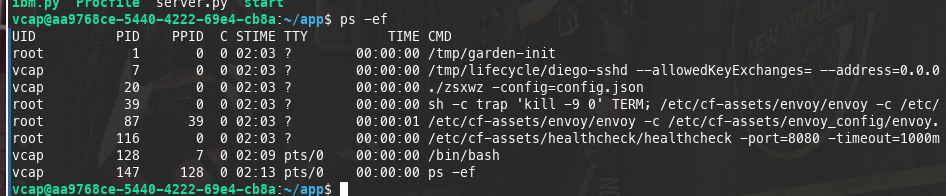
v2程序最主要的是两个文件,v2xxx和v2ctl,配置文件是config.json,启动命令是:
./v2xxx -config=config.json # 建议改一个名。
只要v2正常启动,文件和配置文件也可以删除,没有影响。以上都可以写一个脚本去跑,如果不放心,脚本还可以使用shc加密。
2.rclone网盘同步文件,因为每一个app只有最多1g空间,如果大文件就没有什么办法了。因为不能安装fuse,因此无法直接挂载网盘到app。。。
rclone.conf配置文件可以放在.config/rclone文件夹,如果没有就自己创建,配置文件都是通用的,可以在自己电脑上配置之后在把配置文件上传即可。
rclone下载:https://downloads.rclone.org/v1.53.1/rclone-v1.53.1-linux-amd64.zip
网盘间同步文件,可以使用sync或者copy:
rclone sync onedrive:zsxwz onedrive2:zsxwz2 # onedrive源网盘rclone配置名称,zsxwz,源网盘文件夹。 onedrive2目标网盘rclone配置名称,zsxwz2目标网盘文件夹
3.其他的像挂一些定时任务或许还可以,建站就不太推荐了。。。
10内保活,不太推荐使用重启,太频繁可能会导致封号[我瞎猜的]。自己尝试使用定时ssh连接,运行简单脚本,看看是否能保活。使用echo加管道”|”,即可自动运行子shell命令。
echo "ping -c 20 www.google.com >> ping.log" | ibmcloud cf ssh appname

